win10电脑C盘中的无用文件怎么删除
我们在使用电脑的时候,C盘是非常容易满的,因为很多文件都是默认存储在C盘中的,想要将C盘中无用的文件删除,该怎么操作呢?今天就跟大家介绍一下win10电脑C盘中的无用文件怎么删除的具体操作步骤。
一、清理Windows更新文件
1. 我们在给win10更新系统的时候,系统都会备份系统资料在C盘中,方便下次退回到更新前的系统,如果不需要退回,则可以选择删除。
2. 首先打开电脑上的“此电脑”图标,在打开的页面,找到“C盘”的盘符,右键,在打开的菜单中,选择“属性”选项

3. 在弹出的属性窗口中,点击右下方的“磁盘清理”按钮

4. 接下来,在弹出的窗口中,点击左下方的“清理系统文件”按钮

5. 如图,在打开的窗口中,勾选上“Windows 更新清理”选项后,点击“确定”按钮。

6. 最后,在弹出的确认窗口中,点击“删除文件”即可。
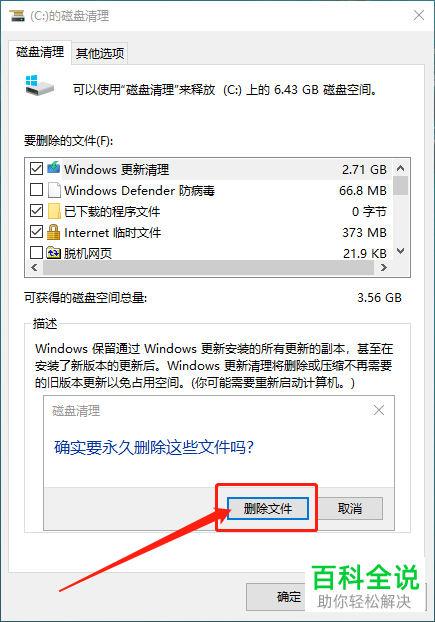
二、清理Prefetch文件夹
1另外,系统缓存的文件主要都存储在C盘的Prefetch文件夹中。下面就对该文件夹进行清理。
2. 进入此电脑页面后,找到“C盘”,双击打开
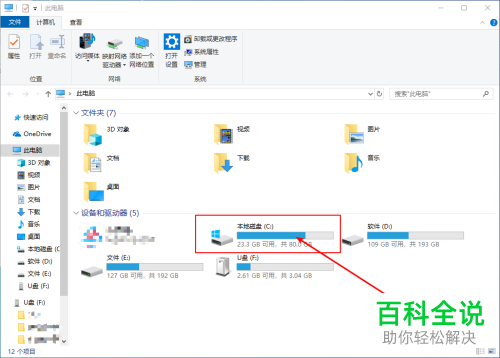
3. 找到“Windows”文件夹,双击打开

4. 接下来,我们就可以看到“Prefetch”文件夹了,打开进行清理其中的文件即可。
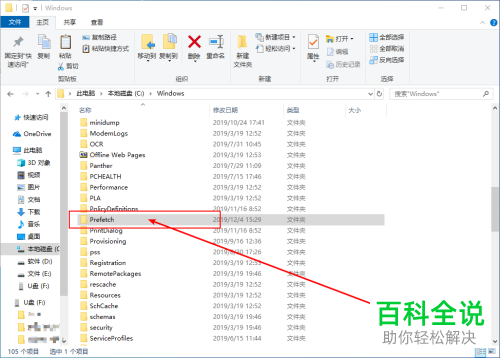
三、清理LogFiles文件夹
1电脑在运行的时候,会产生一些日志记录,是存储在该文件夹下的。
2.
进入此电脑页面后,找到“C盘”,双击打开
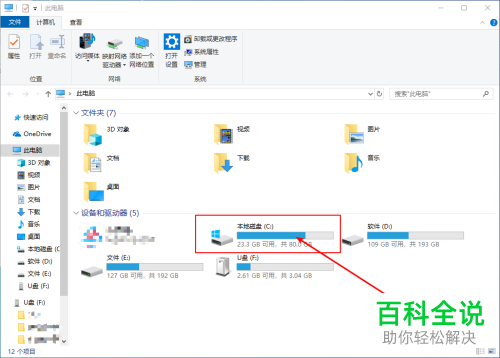
3. 找到“Windows”文件夹,双击打开

4. 接下来,找到“System32”文件夹,双击打开

5. 这时,我们就可以看到“LogFiles”的文件夹了,双击打开后,进行清理即可。

四、清理Temp文件夹
1 在电脑运行的过程中,缓存的文件主要存储在prefetch文件夹。而软件运行过程中,产生的缓存垃圾则存放在Temp文件夹中的,下面就对该文件夹进行清理。
2.
进入此电脑页面后,找到“C盘”,双击打开
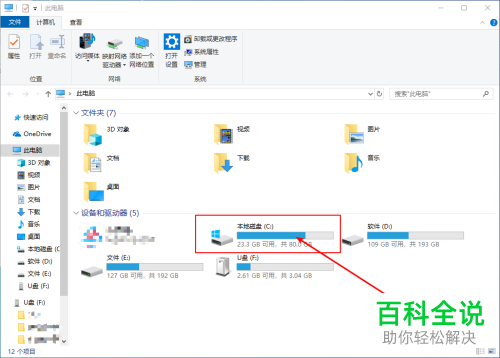
3. 找到“Windows”文件夹,双击打开

4. 接下来,我们就可以看到“Temp”的文件夹了,双击打开后进行清理即可


以上就是win10电脑C盘中的无用文件怎么删除的具体操作步骤。

